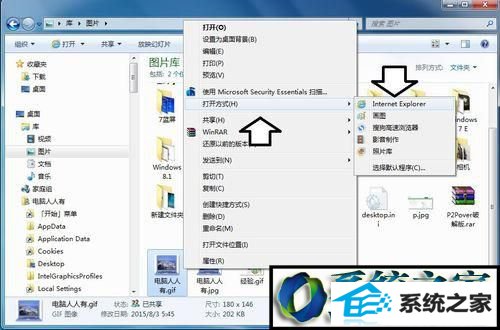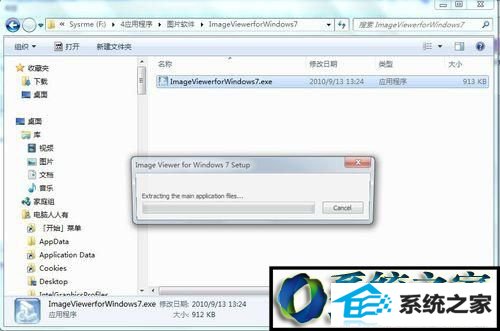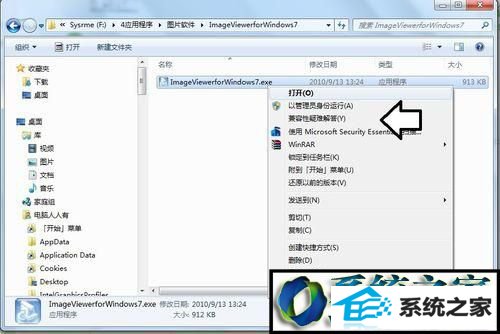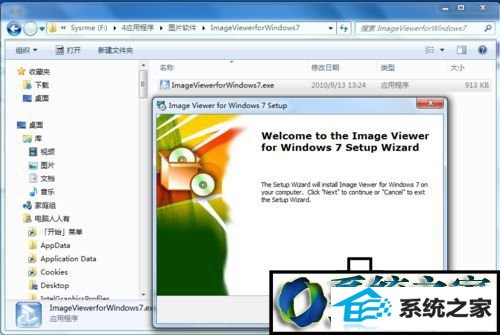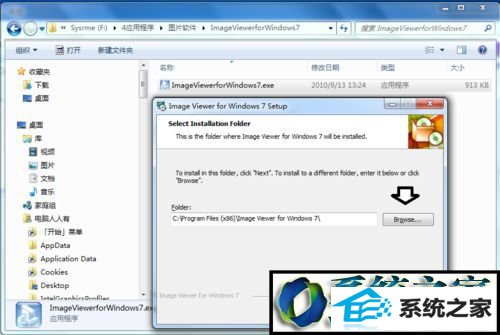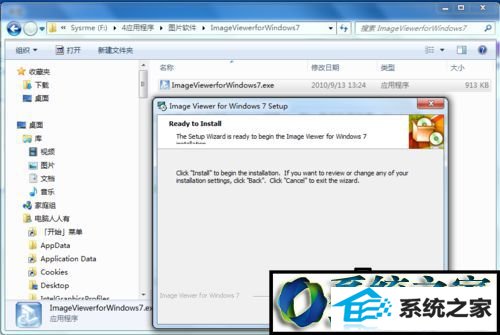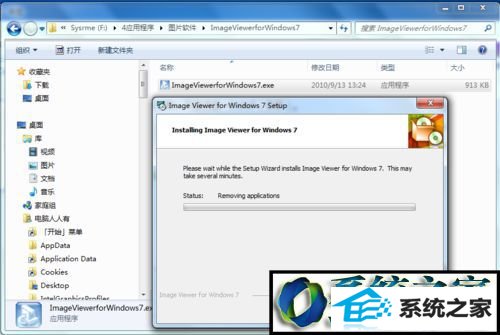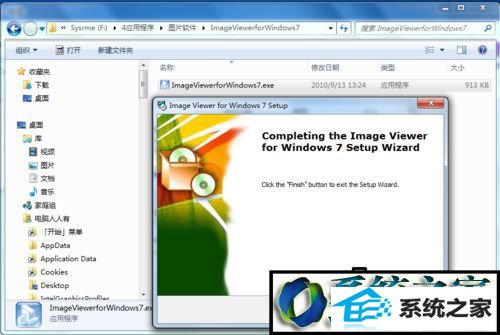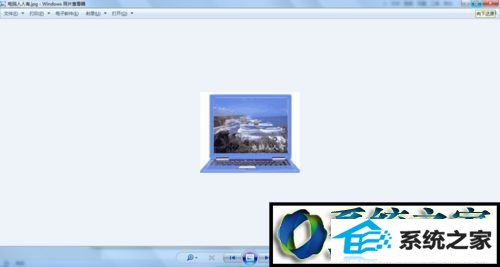大地详解winxp系统打开GiF扩展名的图片不会动的步骤??
不少winxp系统用户在使用的时候会遇到winxp系统打开GiF扩展名的图片不会动的问题,绝大多数小伙伴都是第一次遇到winxp系统打开GiF扩展名的图片不会动这种问题,用户想要一个人来搞定winxp系统打开GiF扩展名的图片不会动的情况实在太难了,只需要按照;1、右键点击GiF动态画→打开方式→选择iE浏览器即可。 方法二:1、而使用这款mageViewerforwindowsxp.exe程序十分小巧,功能单一:打开GiF动态画→双击打开安装;
;;就轻松的搞定了。接下来就由小编给大家现场演示一下winxp系统打开GiF扩展名的图片不会动的具体解决方法:
方法一: 1、右键点击GiF动态画→打开方式→选择iE浏览器即可。
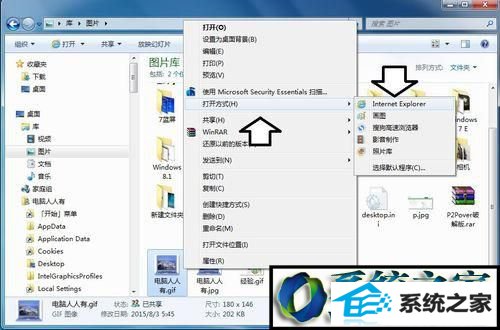
方法二:1、而使用这款mageViewerforwindowsxp.exe程序十分小巧,功能单一:打开GiF动态画→双击打开安装;
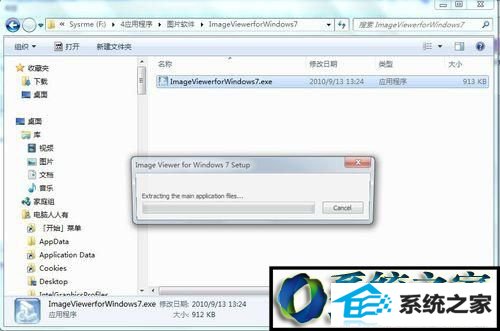
2、右键点击mageViewerforwindowsxp.exe文件→使用兼容性疑难解答向导→选择合适的操作系统;
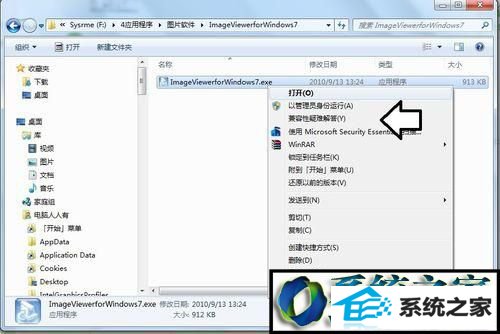
3、打开安装向导,点击next(下一步);
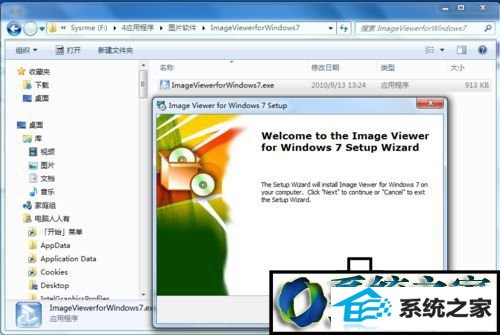
4、选择安装路径,如要修改点击Browse(浏览),默认是装在系统盘→next(下一步);
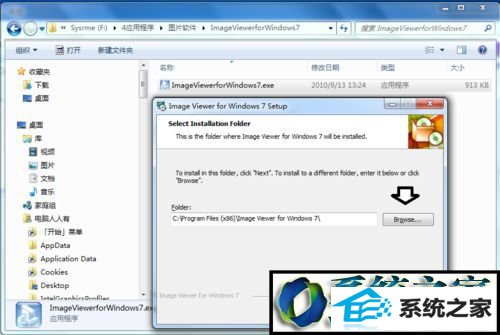
5、检查设置项目,确认无误点击→install(安装);
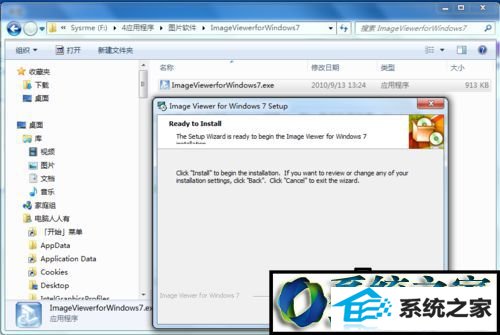
6、正在安装……;
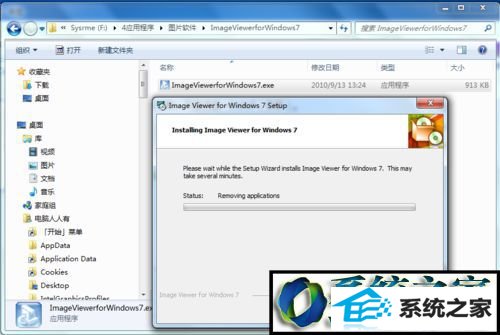
7、安装完毕,点击Finish(完成);
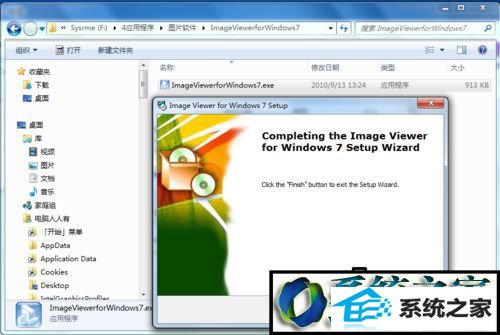
8、再去双击GiF扩展名的动态画,就会调用mageViewerforwindowsxp.exe了; 注意:这时候调用的程序名称那是:windows图片和传真查看器(和windows照片查看器风格类似)。

9、而点击jpg扩展名的图片,依然是windows照片查看器,互不干扰。
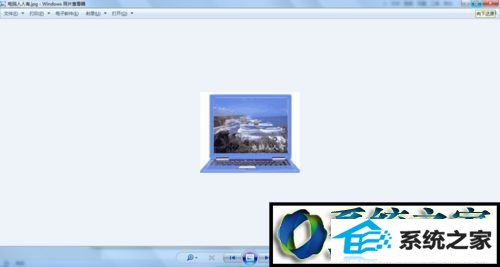
上述就是winxp打开GiF扩展名的图片不会动的解决方法了,如果你还在为打开GiF扩展名图片不动问题烦恼,直接采取本教程内容解决吧。